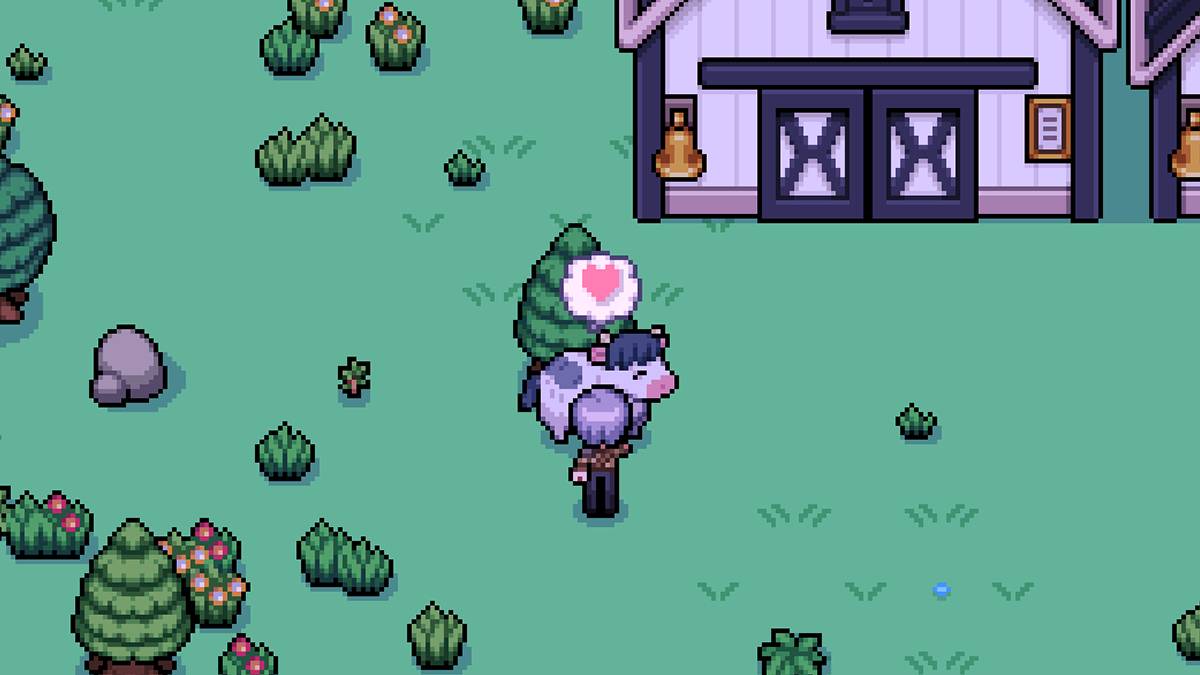2023 ခုနှစ်တွင်မိတ်ဆက်ပေးသော ROG Ally သည် 2023 ခုနှစ်တွင်ရေနွေးငွေ့ကုန်းပတ်နှင့်တွဲဖက်ခွင့်ပြုထားသည်။ နောက်နှစ်တွင် Rog Ally X ကိုစတင်ဖွင့်လှစ်ခဲ့သည်။ ၎င်း၏သယ်ဆောင်ရလွယ်ကူမှုသည်အဓိကသရက်ဖြစ်သော်လည်း Rog Ally သည်တီဗီနှင့်ချိတ်ဆက်ထားသည့်ကစားနည်းများကိုပိုမိုစွဲမြဲစွာဆုပ်ကိုင်ထားသည့်အခါတွင်တောက်ပနေသည်။ အောက်ဖော်ပြပါ, သင်၏ ROG မဟာမိုင်အားပိုမိုကြီးမားသောဖန်သားပြင်နှင့်မည်သို့ချိတ်ဆက်ရမည်ကိုပြည့်စုံသောလမ်းညွှန်တစ်ခုပေးသည်။
adapter နှင့်ဆက်သွယ်နည်း သင်၏ ROG မဟာမိုင်အားရုပ်မြင်သံကြားသို့မဟုတ်မော်နီတာသို့ချိတ်ဆက်ခြင်းကိုနည်းလမ်းအမျိုးမျိုးဖြင့်ရယူနိုင်ပါသည်, သို့သော် adapter ကိုအသုံးပြုခြင်းသည်ရိုးရှင်းသောနှင့်အာကာသ - ထိရောက်သောဖြေရှင်းချက်ဖြစ်သည်။ သင်၏လိုအပ်ချက်များနှင့်ကိုက်ညီရန်မတူညီသောအကျိုးကျေးဇူးများကိုပေးထားသောအကျိုးကျေးဇူးများကိုကမ်းလှမ်းသော cable ကို cable တစ်ခု,
မင်းဘာလိုအပ်လဲ
Asus Rog 65w charger dock Rog Ally အတွက် HDMI 2.0 ကို USB အမျိုးအစားနှင့် USB အမျိုးအစား -C ဖြင့်ထောက်ပံ့သည်။ အကောင်းဆုံးဝယ်မှာကြည့်ပါ
Asus သည် ROG ally ကိုတရားဝင် Rog Gaming Charger Dock နှင့်အတူတီဗီနှင့်အတူတီဗီနှင့်ချိတ်ဆက်ခြင်းလုပ်ငန်းစဉ်ကိုလွှင့်ပစ်လိုက်သည်။ ဤ Dock သည်သင်၏စက်ကိရိယာကိုစွဲချက်တင်ထားသည့်နေရာတွင်အာကာသသက်သာမှုအများဆုံးရွေးချယ်မှုဖြစ်သည်။ သင်လိုအပ်သမျှသည် USB-C နှင့် HDMI ကေဘယ်လ်ဖြစ်သည်။ Charger Dock သည်အရံပစ္စည်းများကို mouse သို့မဟုတ် keyboard ကဲ့သို့ချိတ်ဆက်ရန်အတွက် USB-a port ကိုဖြည့်စွက်ထားသည်။
တနည်းအားဖြင့်တတိယပါတီ USB-C သို့ HDMI adapter သို့ သုံး. Rog Ally ၏ USB-C port သို့တိုက်ရိုက်ချိတ်ဆက်နိုင်သည်။ ထို့နောက် HDMI cable ကို adapter မှသင်၏ TV သို့မဟုတ် Monitor သို့ချိတ်ဆက်ပါ။ တစ် ဦး တည်းသော cable ဖြေရှင်းချက်တစ်ခုအတွက် USB-C သို့ HDMI cable သို့သင်၏ Rog Ally ကိုသင်၏ TV သို့မဟုတ် Monitor သို့တိုက်ရိုက်ချိတ်ဆက်ရန်အသုံးပြုနိုင်သည်။
USB-C သို့ HDMI ACTEST သို့အချို့သော usb-c port ဖြင့်လာသည်, ၎င်းသည်ပြင်ပ display နှင့်ချိတ်ဆက်နေစဉ်သင်၏ rog မဟာမိတ်အားအားသွင်းရန်ခွင့်ပြုသည်။ အကယ်. သင်၏ adapter တွင်ဤအင်္ဂါရပ်ရှိပါက USB-C cable နှင့်သင်၏ POWER adapter လိုအပ်လိမ့်မည်။
ချိတ်ဆက်နည်း - ခြေလှမ်း - အဆင့်ဆင့်ညွှန်ကြားချက်များ USB-C သို့ HDMI ADAPTER (သို့မဟုတ် cable) သို့ rog ally ၏ USB-C port သို့ rog ally ၏ USB-C port သို့ plug လုပ်ပါ။ Rog Gaming Charger Dock ကို သုံး. USB-C ကေဘယ်ကြိုးတစ်ချောင်းကို Rog Ally ၏ USB-C port နှင့်အခြားအဆုံးတွင် charger dock ပေါ်တွင် USB-C အားသွင်းဆိပ်ကမ်းသို့ချိတ်ဆက်ပါ။ HDMI ကေဘယ်ကြိုးကို adapter တစ်ခု၏အဆုံးအထိ (သို့မဟုတ် charger dock) ကိုချိတ်ဆက်ပြီးသင်၏တီဗီသို့မဟုတ်မော်နီတာပေါ်ရှိလစ်လပ်နေသော HDMI port သို့အခြားအဆုံးကိုချိတ်ဆက်ပါ။ အကယ်. သင်သည် USB-C သို့ HDMI Cable သို့တိုက်ရိုက်အသုံးပြုနေပါက HDMI ကိုသင်၏ TV သို့မဟုတ် Monitor သို့ plug လုပ်ပါ။ (optional) သင့်ရဲ့ USB-C adapter တွင်အားသွင်းရန်အတွက် Passthrough Port တွင်ပါ 0 င်ပါကသင်၏ Rog Ally ၏ Powedter ကို Passthrough USB-C Port သို့ USB-C port သို့ချိတ်ဆက်ပါ။ အဆိုပါ rog မဟာမိတ်အပေါ်ပါဝါ; ၎င်းသည်ဗွီဒီယိုအချက်ပြမှုကိုအလိုအလျောက်ရှာဖွေပြီးထုတ်ယူသင့်သည်။ သင်၏ rog မဟာမိတ်၏ display ကိုကြည့်ရန်သင်၏ Input ကို TV ပေါ်တွင် switch သို့မဟုတ် Monitor ကိုကြည့်ပါ။ docking station နှင့်ဆက်သွယ်နည်း Nintendo switch နှင့်ဆင်တူသည့် docking ဖြေရှင်းချက်ကိုပိုနှစ်သက်သူများအတွက် third-party docking stations များကို Rog Ally အတွက်ရရှိနိုင်သည်။ ASUS သည် Rog ဂိမ်းအားသွင်းစက်နှင့် ကျော်လွန်. တရားဝင် docking station မကမ်းလှမ်းသော်လည်းဤတတိယပါတီရွေးချယ်မှုများသည်သင်၏တီဗီနှင့်ချိတ်ဆက်ခြင်းသို့မဟုတ်ကိရိယာကိုအားသွင်းရန်နှင့်ကိရိယာကိုအားသွင်းနေစဉ်အတွင်းရပ်တည်နိုင်သည်။
မင်းဘာလိုအပ်လဲ
JSAUX docking station HB0603 မြန်မြန်ဆန်ဆန်အားသွင်းခြင်းနှင့် ports ၏တန်ချိန်တန်ချိန် 2100 Watts သည်ဤပေါ့ပါးသောကျစ်လစ်သိပ်သည်းသောသိုလှောင်ရုံများနှင့်ပါ 0 င်သည်။ အမေဇုံမှာကြည့်ပါ
Rog Ally အတွက်အခြေခံဆိပ်ကမ်းများပုံမှန်အားဖြင့် HDMI port နှင့် USB-C passthrough အားသွင်းသည့်ဆိပ်ကမ်းပါဝင်သည်။ ပိုမိုအဆင့်မြင့်သောအရာများတွင်ပိုမိုကောင်းမွန်သောအရံများ, ပြင်ပ hard drives များ, Ethernet ports များအတွက်ပိုမိုကောင်းမွန်သောအင်တာနက်ဆက်သွယ်မှုများ, ကျစ်လစ်သိပ်သည်းမှုနှင့်အိတ်ဆောင် Docks သည် Go Goers အတွက်အကောင်းဆုံးဖြစ်သည်။
ချိတ်ဆက်နည်း - ခြေလှမ်း - အဆင့်ဆင့်ညွှန်ကြားချက်များ သင်၏ rog မဟာမိတ်ကိုဆိပ်သို့ထည့်ပါ။ USB-C ပါဝါကြိုးကို rog ally ၏ USB-C port သို့ချိတ်ဆက်ပါ။ သင်၏ Rog Ally ၏ adapter ကို ROG မဟာမိတ်အပေါ် USB-C အားသွင်းဆိပ်ကမ်းသို့ချိတ်ဆက်ပါ။ HDMI ကေဘယ်လ်ကို HDMI port ကို HDMI port ကို HDMI port တစ်ခုနှင့်ချိတ်ဆက်ပါ။ rog မဟာမိတ်အပေါ်ပါဝါနှင့်၎င်းသည်ဗွီဒီယိုအချက်ပြမှုကိုအလိုအလျောက်ရှာဖွေတွေ့ရှိသင့်သည်။ သင်၏ rog မဟာမိတ်၏ display ကိုကြည့်ရန်သင်၏ Input ကို TV ပေါ်တွင် switch သို့မဟုတ် Monitor ကိုကြည့်ပါ။ သငျသညျလည်း controller လိုအပ်ပါတယ် သင်၏ Rog Ally docking setup ကိုသင်မောက်စ်နှင့်ကီးဘုတ်ကိုသုံးနိုင်သည်။ Rog Ally သည် Bluetooth enabled Gaming Controller ကိုထောက်ပံ့သည်။ အောက်ဖော်ပြပါ Controller များအတွက်ကျွန်ုပ်တို့၏ထိပ်တန်းဒေးဗစ်ကုန်းပတ်အတွက်အကြံပြုထားသည့် ROG မဟာမိတ်နှင့်အတူကောင်းမွန်စွာအလုပ်လုပ်သော Controller များအတွက်ကျွန်ုပ်တို့၏ထိပ်တန်းအကြံပြုချက်များဖြစ်သည်။
9
Sony dualsense အမေဇုံမှာကြည့်ပါ ၎င်းကိုအကောင်းဆုံး 0 ယ်ခြင်းတွင်ကြည့်ပါ ပစ်မှတ်မှာကြည့်ပါ
7
Xbox Elite စီးရီး 2 Controller အမေဇုံမှာကြည့်ပါ အကောင်းဆုံးဝယ်မှာကြည့်ပါ
8
8bitdo အန္တိမ controller အမေဇုံမှာကြည့်ပါ
Gulikit Kingkong 3 Max Controller အမေဇုံမှာကြည့်ပါ
Powera Wireless GameCube စတိုင် Controller အမေဇုံမှာကြည့်ပါ
ဤရွေးချယ်မှုများတွင် PS5 ၏ dualsense, Xbox ကြိုးမဲ့ Controller နှင့် Nintendo Switch Pro Controller နှင့် Nintendo Switch Pro Controller နှင့် Nintendo Switch Pro Controller များနှင့် Nintendo Switch Pro Controller တို့ပါဝင်သည်။ အချို့သော Controller များသည် 2.4GHz ကြိုးမဲ့ဆက်သွယ်မှုကို အသုံးပြု. USB adapter နှင့်အတူ 2.4GHz ကြိုးမဲ့ဆက်သွယ်မှုကိုအသုံးပြုသည်။ သူတို့၏ setup နှင့်နီးကပ်စွာထိုင်နေသောသူများအတွက်ကြိုးမဲ့ USB Controller သည်ရိုးရှင်းသော plug-and-play ဖြေရှင်းချက်ကိုပေးသည်။








 နောက်ဆုံးရဆောင်းပါးများ
နောက်ဆုံးရဆောင်းပါးများ